-
win7系统一键还原方法
- 2017-01-07 13:59:45 来源:windows10系统之家 作者:爱win10
win7系统一键还原Ghost备份是咱们在日常操作电脑时比较经常使用到的,不仅可以帮助我们破解系统中比较难解的问题,对于清除病毒、查杀木马,效果也非常好,下面,本经验就将ghost一键还原系统win7方法介绍给大家。
ghost win7系统一键还原软件是一款Ghost的中文辅助应用程序,无论您是电脑高手还是初级使用者,您只需要点击一下鼠标,一键还原系统win7,一键ghost软件将全自动帮助您实现检测并配置最佳的使用方式执行备份或还原当前的操作系统。
win7系统一键还原步骤方法:
1、下载 “一键GHOST硬盘版”用压缩工具软件解压,解压后选“setup.exe”文件,即自动把win7系统一键还原软件安装到硬盘中。安装完成后,在桌面和开始菜单将建立程序的快捷方式:
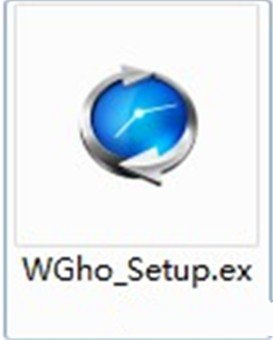
win7系统一键还原界面1
2、win7系统一键还原前备份C盘:
打开“一键GHOST”——点选“一键备份C盘”—— 点选“备份”,自动重启进入系统备份进度中,(备份进度中不要手动指定),完成后会自动重启。在我的电脑第一块硬盘最后的一个分区磁盘中,存放着一个隐藏的C盘备份文件夹。
3、检查备份文件:
启动搜索,输入文件名称*.GHO,勾寻搜索“隐藏的文件和文件夹”后回车,隐藏文件夹中所有的GHO文件都能被搜索出来。
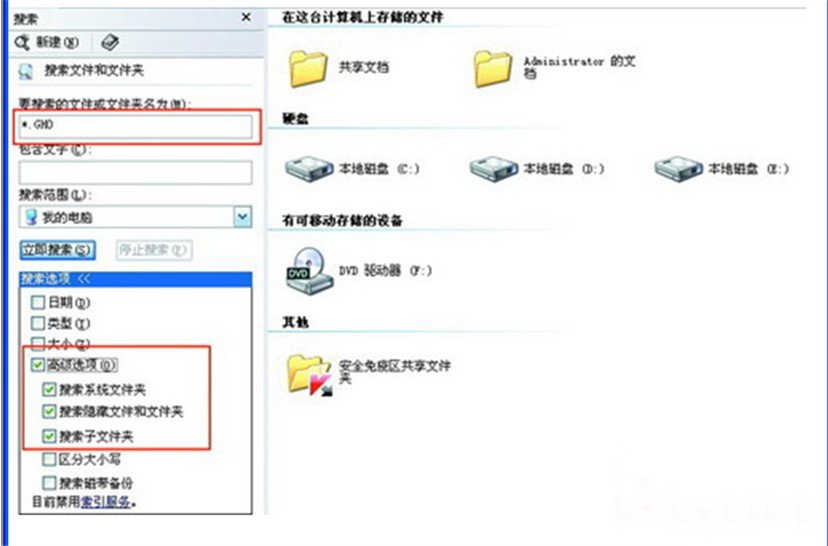
win7系统一键还原界面2
4、恢复备份:
打开“一键GHOST”(如果系统瘫痪进不了系统,重启,按键盘F8进安全模式——选正常启动——回车——进“请选择要启动的操作系统”——使用向下方向键选择“WIN XP”下边的“一键GHOST...”选项——选“一键恢复”)——点选“恢复”——确定,这样就会自动进行恢复进度中,完成后自动重启,将C盘中的数据全部清除,将原先C盘备份的文件恢复到C盘中。
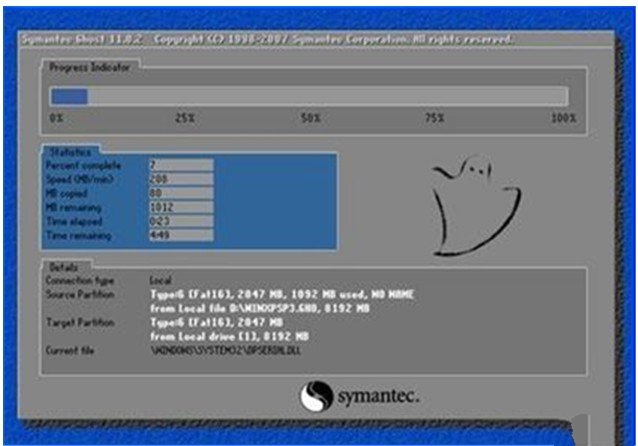
win7系统一键还原界面3
5、重新备份系统:
打开“一键GHOST”——选“一键备份C盘”——选“备份”,自动重启进入系统备份进度中(备份进度中不要手动指定),几分钟后将自动将原备份覆盖,换成新备份。
好了,如上就是win7一键还原系统的全部内容了,使用ghost软件进行一键还原系统win7是比较常用到的方法,当然还有操作系统自带的一键还原win7系统功能,本站也有相关的教程,欢迎您到我们的官方网站查看!
猜您喜欢
- 如何让Windows文件夹实现自定义颜色..2014-10-21
- 打印机打印不了显示已暂停怎么办,小编..2017-11-14
- 新萝卜家园纯净版下载直接安装方法..2017-05-24
- 小编告诉你打印机怎么连接电脑..2020-06-29
- 解决win7旗舰版系统程序软件应用无法..2015-01-28
- bios设置_怎么进入bios设置大全..2016-07-11
相关推荐
- 系统之家win10系统32位鸡年贺岁版下载.. 2017-01-22
- uefi安装win7双系统图文教程 2017-06-12
- win10镜像大小怎么查看 2017-05-09
- win7系统电脑一直提示是盗版怎么办,小.. 2017-11-14
- CentOS6怎么样设置ADSL上网 2015-03-23
- fast无线网卡驱动安装教程 2017-09-29





 系统之家一键重装
系统之家一键重装
 小白重装win10
小白重装win10
 最新360保险箱 v5.1正式版 (游戏保护防木马工具)
最新360保险箱 v5.1正式版 (游戏保护防木马工具) 真酷浏览器 v1.2.6.0官方版
真酷浏览器 v1.2.6.0官方版 OEM信息修改工具 v1.6 绿色免费版 (电脑信息修改工具)
OEM信息修改工具 v1.6 绿色免费版 (电脑信息修改工具) 电脑公司 Ghost win7 32位 旗舰版 V13.4
电脑公司 Ghost win7 32位 旗舰版 V13.4 新萝卜家园Win7系统下载64位纯净版1805
新萝卜家园Win7系统下载64位纯净版1805 谷歌浏览器(Chrome 21.0版本) v21.0.1180.89官方版
谷歌浏览器(Chrome 21.0版本) v21.0.1180.89官方版 X2游戏浏览器
X2游戏浏览器 系统之家ghos
系统之家ghos 雨林木风ylmf
雨林木风ylmf 最新2014深度
最新2014深度 狂热美臀 And
狂热美臀 And 白芸豆浏览器
白芸豆浏览器 电脑公司ghos
电脑公司ghos InnoExtracto
InnoExtracto 深度技术Ghos
深度技术Ghos HP优盘启动盘
HP优盘启动盘 代理IP疯狂采
代理IP疯狂采 小白系统ghos
小白系统ghos 粤公网安备 44130202001061号
粤公网安备 44130202001061号